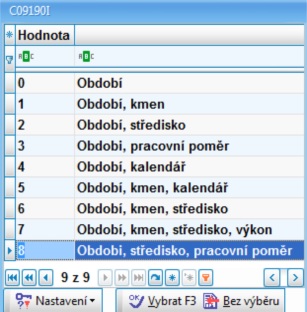ÚVOD
· Po spuštění modulu MS se uživateli zobrazí jeden filtr vztahující se k prvnímu výchozímu přehledu „MS osob“. Po vyplnění filtru se zobrazí na horní liště kromě výchozího přehledu i přehledy další, které by měly usnadnit uživateli práci s daty z oblasti personalistiky. Pokud uživatel na něktěrý z těchto přehledů klikne myší, zobrazí se mu filtr vybraného přehledu a po vyplnění filtru se požadovaný přehled zobrazí.

· Z dat zobrazených v přehledu si uživatel může vytvořit kontingenční tabulku nebo graf kliknutím na příslušnou značku
Obr. Značky pro tvorbu kontingenční tabulky
a grafu
![]()
1. MS OSOB
·
Výchozí
přehled modulu
·
Barevný
prohlížeč s novými sloupci a uživatelským uspořádáním sloupců. Od
nejpotřebnějších na předních místech. V případě potřeby si lze sloupce
uspořádat přetažením myší na požadované místo a uložit přes volbu „Uložení
nastavení přehledu“(přes pravé tlačítko myši). Barvy prohlížeče lze nastavit
podle vybraného hlediska, např. podle kmene, střediska, podle pracovního
poměru, kalendáře.
·
U
jednotlivých osob jsou zobrazeny informace ze záložek matričního souboru/modulu
Osoby. Uživatel tak nemusí zobrazovat kartu/záložku osoby a informaci vidí
v příslušném sloupci prohlížeče.
·
V prohlížeči jsou zobrazeny
kontroly upozorňující a chybové. Chybové kontroly po opravě v údajích MS
Osoby zmizí. Upozornění je umístěno ve sloupci „Výpis“. Klikem myší na řádek
osoby v tomto sloupci se objeví rozpis všech upozornění u osoby.
Obr.
1. Část kontrolního prohlížeče MS Osoby

|
Údaje přehledu MS Osoby 1. část |
Popis |
|
Období |
Období dle zadání do filtru přehledu |
|
Osoba |
Číslo osoby |
|
PP |
Pořadí pracovního poměru |
|
Příjmení |
Příjmení osoby |
|
Jméno |
Jméno osoby |
|
NPoč |
Počet nástupů |
|
PředUkon |
Datum předpokládaného ukončení, dle smlouvy |
|
KonZkDoby |
Konec zkušební doby, dle smlouvy |
|
Dny |
Počet dní do konce zkušební doby |
|
VPoč |
Počet výstupů |
|
Výstup |
Datum výstupu |
|
Výpis |
Výčet kontrol v prohlížeči na údaji „Výpis“: 1.
Osoba
má podepsané daňové prohlášení a nemá slevu na osobu 2.
Zdravotní
stav na záložce Všeob musí být vyplněný (nesmí být
0) 3.
Osoba
nemá žádný z aktivních PP zatržený jako Základní pro danění 4.
Dítě
má neaktivní stav, je třeba zadat Stav 2 - Aktivní a řešit pomocí sloupce
Uplatnit (platí i pro výstup v tomto roce) 5.
Sleva
na děti končí v tomto měsíci 6.
Sleva
na děti končí následující měsíc 7.
Dítě
se slevou dne DD.MM.RRRR dovršuje 18 let 8.
Dítě
se slevou dne DD.MM.RRRR dovršuje 26 let 9.
Pracovní
poměr na dobu určitou končí v tomto měsíci 10. Pracovní
poměr na dobu určitou skončil v předchozích měsících ale PP je stále aktivní' 11. Pracovní
poměr na dobu určitou bude končit následující měsíc 12. Je zatrženo hlídat min. základ pro pojištění
u DPP nebo DPČ (osoba má pouze jeden aktivní PP) 13. Osoba
je v insolvenci 14. Ve
mzdách nebo v docházce odpracováno 0hod. na DPP 15. Ve
mzdách nebo v docházce odpracováno Xhod. na DPP 16. Výstup
(znamená, že v zobrazeném období přehledu má osoba výstup) 17. V RZD
(pořízení změn) je na děti uplatněno ?Kč (informace
se zobrazuje v měs. 01-03) 18. Osoba
nemá přiřazený čip |
Obr.
2. Část kontrolního prohlížeče s kontrolními sloupci
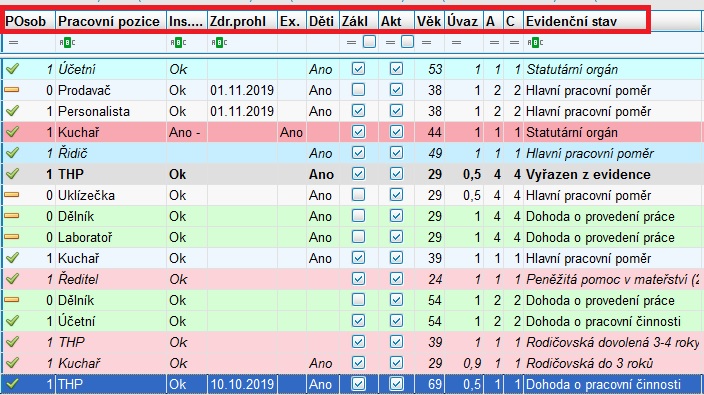
· Kontrolní sloupce v prohlížeči části 2 jsou:
1) Sloupec Insolvence - říká jestli se spouští aktualizace na insv. rejstřík a kdy naposledy byla osoba prověřena v insolvenčním rejstříku
![]()
2) Sloupec Zdr.prohlídka - upozorňuje 2 měsíce předem, do kdy má mít osoba provedenou pracovnělékařskou prohlídku a o jaký druh prohlídky se jedná (zoobrazuje v závorce číselný kód)
![]()
3) Sloupec Školení - upozorňuje 2 měsíce předem, že se má absolvovat školení s uvedením kódu školení
![]()
4) Sloupec Exekuce - říká jestli má osoba exekuce a vypisuje všechny při kliknutí na danou buňku

5) Sloupec Děti - říká po kliknutí na buňku jestli má osoba děti a vypisuje je – stejný princip jako exekuce
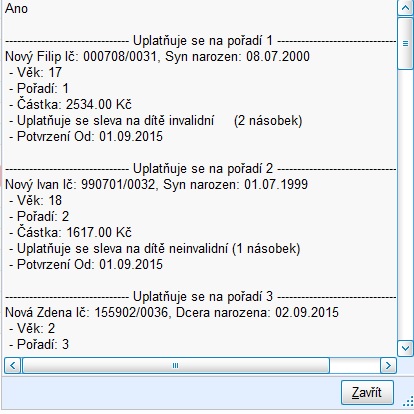
|
Ostatní údaje přehledu MS Osoby 2. část |
Popis |
|
Posob |
Počet skutečně zaměstnaných osob. Při souběhu
více PP se započte jen jednou. |
|
Pracovní pozice |
Název funkce z číselníku C5620, údaje
„funkce ze záložky PP_mzda |
|
Zákl |
Zatržítko určuje, který PP je základní. |
|
Akt |
Hodnota říká, který PP je určen pro danění. |
|
Věk |
Aktuální věk v daném období. |
|
Úvaz |
přepočet
úvazku dle kalendáře osoby |
|
A |
ve sloupci je číselný
údaj, který říká kolik má osoba aktivních PP |
|
C |
ve sloupci
je číselný údaj, který říká kolik má osoba PP Celkem, včetně zrušených.
Informace pro uživatele, aby při návratu osoby nemuseli zakládat nový PP ale mohli obnovit již PP ukončený |
|
Evidenční stav |
Údaj ze záložky PP_mzda |
Obr.
3.část kontrolního prohlížeče
s dalšími sloupci
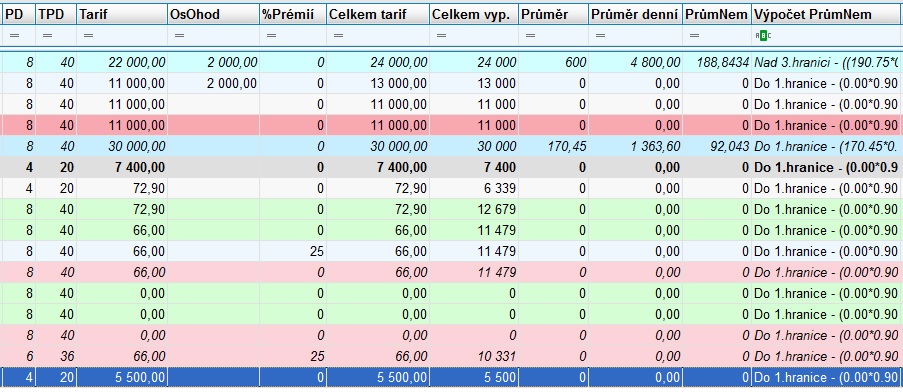
|
Údaje přehledu MS Osoby 3. část |
Popis |
|
PD |
Denní pracovní doba |
|
TPD |
Týdenní pracovní doba |
|
Tarif |
Hodnota z údaje Mzdový tarif ze záložky PP_mzda |
|
OsOhod |
Hodnota z osobního odhodnocení ze záložky
Sazby a paušály |
|
%Premií |
Hodnota z údaje %prémií ze záložky PP_mzda |
|
Celkem tarif |
Součet tarifu a osobního ohodnocení |
|
Celkem vyp. |
Součet tarifu, osobního ohodnocení a %prémií |
|
Průměr |
Průměr na náhrady
ze záložky MS_PP Mzda |
|
Průměr denní |
Přepočet průměru na náhrady dle pracovní doby |
|
PrůmNem |
Průměr pro výpočet náhrady |
|
VýpočetPrůNem |
Postup výpočtu průměru pro náhrady |
Obr.
4.část kontrolního
prohlížeče - Zobrazení dovolených
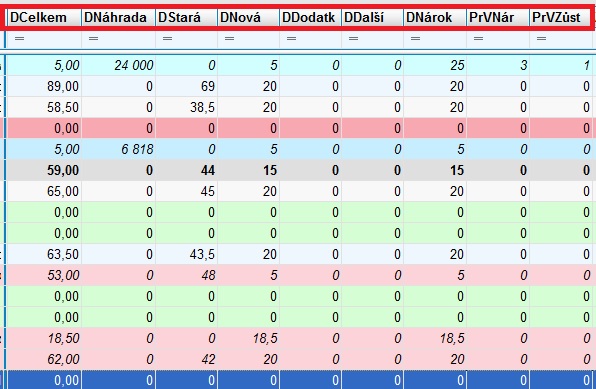
|
Údaje přehledu MS Osoby 4. část |
Popis |
|
DCelkem |
Celkový počet dní dovolené (stará + nová) |
|
DNáhrada |
Kolik stojí
zaměstnavatele výběr dovolené v Kč. Pokud není uvedena u osoby hodnota
průměru, náhrada se nezobrazí. |
|
DStará |
Zůstatek staré dovolené z MS záložky PP Mzda |
|
DNová |
Zůstatek staré dovolené z MS záložky PP Mzda |
|
DDodatk |
Zůstatek dodatkové dovolené z MS záložky PP
Mzda |
|
DDalší |
Zůstatek další dovolené z MS záložky PP Mzda |
|
Dnárok |
Nárok na dovolenou z MS záložky PP Mzda, dle
zadané skupiny na dovolenou |
|
PrVNár |
Nárok dnů pracovního volna |
|
PrVZůst |
Zůstatek dnů pracovního volna |
Obr. 5. část kontrolního
prohlížeče - Zobrazení zadaných slev na dani
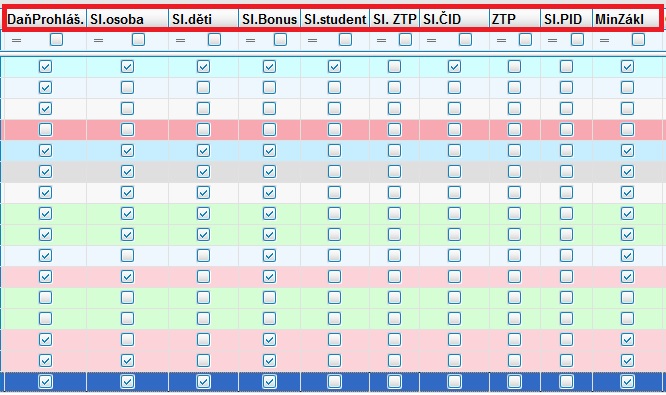
1.1. Barvy přehledu
· Přehled se může uživatel barevně nastavit. Barvy se nastavují v číselnících:
· C5101 Plánovací kalendáře
· C05001 Sklady
· C0001 Středisko
· C5500 Pracovní poměr
·
Od verze pro rok 2020 jsou nové údaje ve filtru
MS, které uživateli obarví nebo setřídí MS podle vybraného kritéria.
Předpokladem pro barvení je, že má uživatel nastavené barvy v jednotlivých
číselnících (C0001 Střediska, C05001M Kmeny, C5101 Pl.Kalendáře ve sloupci BARVA, zpravidla poslední
sloupec číselníku).
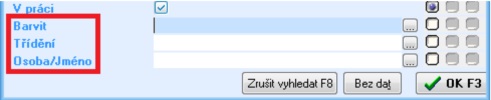
· Barvy v přehledu, které jsou nastaveny od nás „centrálně“ jsou pro DPP(zelená), insolvence (červená), RD a MD (červeno-růžová s písmem kurzíva), Statutáři (modrozelená s písmem kurzíva)
|
Nový údaj |
Popis |
|
Barvit |
Při kódu 0, nebude mít uživatel přehled MS
obarvený. Při kódu 1 ho bude mít obarvený postupně, dle výše uvedených údajů
(je potřeba mít nastavené barvy v jednotlivých číselnících). Pak již
uživatel nemusí vybírat barvení dle třídění. Pokud uživatel zvolí kód 2, tak
si v následujícím parametru pro třídění zvolí, za jaký údaj chce mít MS
setříděný. |
|
Třídění |
|
|
Osoba/Jméno |
Uživatel si již při výchozím zobrazení přehledu
může zvolit, zda chce mít přehled setříděný podle osobního čísla(0)
nebo příjmení osoby (1). |
2. NÁSTUPY/VÝSTUPY
· Přehled Vám usnadní práci s přihláškami a odhláškami na zdravotní pojišťovny a ČSSZ a zkontroluje, zda byly přihlášky a odhlášky vytvořené.
· Při vstupu do přehledu si uživatel vyvolá měsíční období a rok
· U dohod mimo pracovní poměr se přihlášky tvoří, až když přesáhne ve mzdách pořízená částka na DPP nebo DPČ hranici pro odvod. Pokud v dalším měsíci nepřesáhne částku pro odvod, potom přehled uživatele opět upozorní na odhlášku DPP.
V přehledu se zobrazí: Přihláška – dosažení částky pro odvod/Odhláška (v závorce je období přihlášení)
Obr. Zobrazení
přehledu Nástupy/výstupy (1.část)_období 03.2020
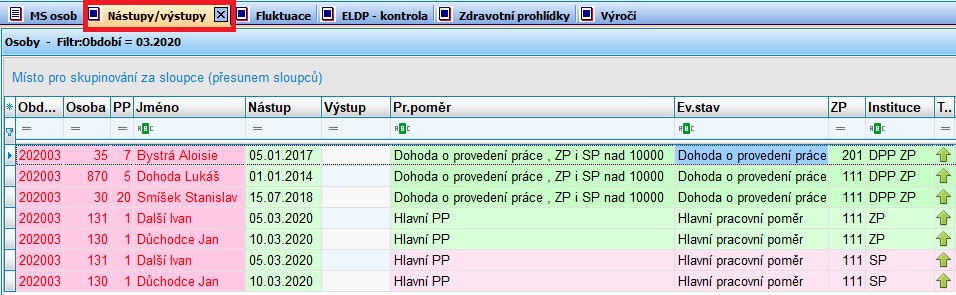
Obr. Situace, kdy
přihlášky osoby nebyly vůbec vytvořeny (2.část)_období
03.2020
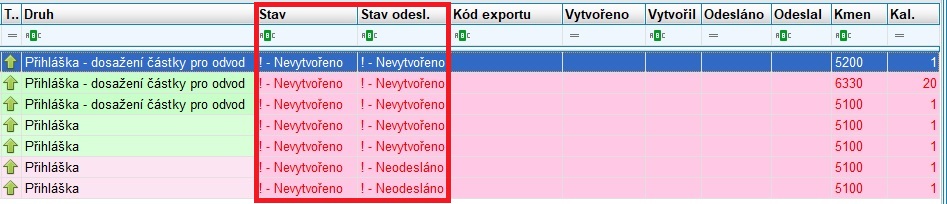
Obr. Situace, kdy
přihlášky byly vytvořeny, ale nebyly odeslány (2.část)_období
03.2020
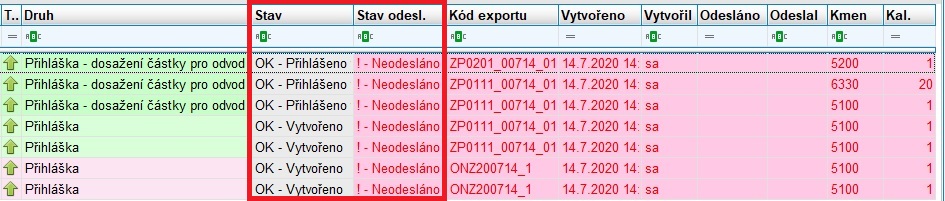
Obr. Situace, kdy byly
přihlášky vytvořeny a odeslány (2.část)_období 03.2020
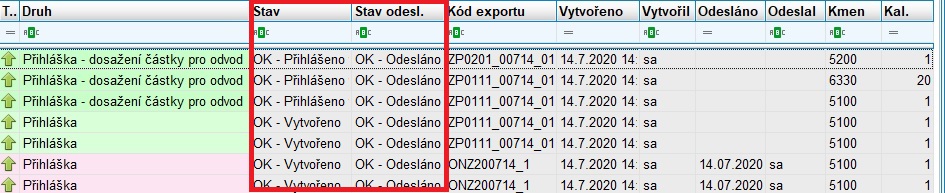
· K označení, že bylo OK - Odesláno dojde v momentě, kdy uživatel v modulu MS/Menu Export/Import pro přihlášení nebo odhlášení SP (menu Oznámení o nástupu – ukončení zaměstnání (xml)) stiskne po vytvoření exportu tlačítko XML na zápatí obrazovky
· K označení, že bylo OK - Odesláno dojde v momentě, kdy uživatel v modulu MS/Menu Export/Import pro přihlášení nebo odhlášení ZP (menu Export změn ZP)) stiskne po vytvoření exportu tlačítko ODESLAT na zápatí obrazovky
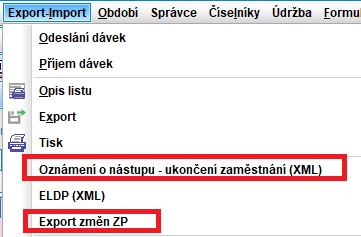
Obr. Situace, kdy je
nutné odhlásit zdravotní pojištění u DPP v období 04.2020 (v 03.2020 byly
vytvořeny přihlášky)_ 1.část přehledu

Obr. Situace, kdy
odhlášky DPP osoby nebyly vůbec vytvořeny v období 04.2020_ 2.část přehledu

· Na obrázku hlásí uživateli, že u DPP, které byly přihlášeny v 03.2020 se neprovedla odhláška ZP v měsíci 04.2020 (na DPP byla pořízena částka nepodléhající odvodu nebo nebyla pořízena vůbec žádná)
3. FLUKTUACE
· Přehled se 2. úrovněmi (pravá a levá) umožní uživateli sledovat fluktuaci pracovních pozic na podniku.
· Pokud je v modulu MS, na záložce PP_mzda vyplněn údaj „Funkce“, lze z přehledu zjistit, jaká je fluktuace na jednotlivé pozici v rámci zadaného období. Příklad na obrázku zobrazuje období 01.2020-08.2020 a vykazuje fluktuaci na pozici THP, kde dne 31.01.2020 byl z evidence vyřazen pracovník THP.
· Na zápatí přehledu jsou hodnoty se součty výstupů a počty osob na podniku za zvolené období. Ve sloupci „Fluktuace“ je zobrazena procentní hodnota fluktuace na dané pracovní pozici.
Obr. Levá úroveň
přehledu „Fluktuace“ se všemi pracovními pozicemi, počty osob na daných
pracovních pozicích a procentní zobrazení fluktuace na dané pracovní pozici
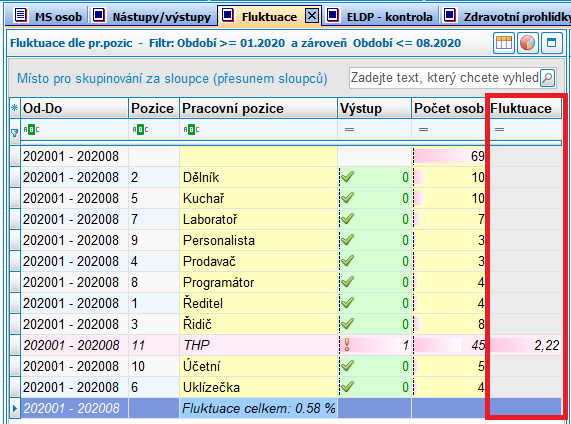
![]()
Obr. Pravá
úroveň přehledu se zobrazením všech osob na pracovních pozicích za zvolené
období

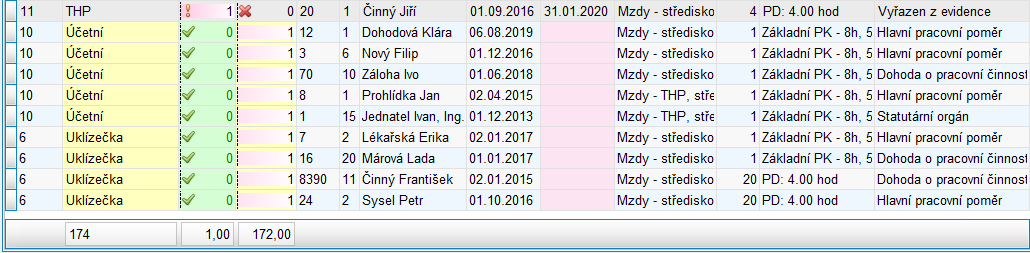
4. ELDP – KONTROLA
· Přehled ELDP – KONTROLA by Vám měl pomoci ohlídat, komu jste zapomněli ELDP vytvořit, případně odeslat. Ve sloupci Výpis se Vám zobrazí, komu jste ELDP:
· Neodeslali ! NEODESLÁNO
· Nevytvořili: ! NEVYTVOŘENO
· Odeslali: ! ODESLÁNO
· Vytvořili nebo odeslali a máte rozdíl v základu na sociální pojištění ve mzdách a v ELDP: ROZDÍL ZÁKLADŮ NA SP ELDP_MZDY
· Nevytvořili, ale je OK, protože není základ SP: OK – DPP,DPČ a není základ SP
· Neodeslali a je přesažen max. základ na SP: ! NEODESLÁNO, přesažen max. základ na SP
· Vytvořili, ale jako zaměstnání trvá s kódem 01, místo zaměstnání ukončeno s kódem 02. !Neodesláno
·
Vytvořili, ale jako zaměstnání trvá s kódem
01, místo zaměstnání ukončeno
s kódem 02. OK - Odesláno
Obr. Kontroly na
údaji „Výpis“
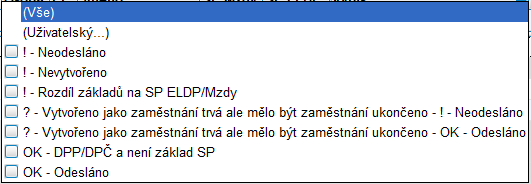
Obr. Přehled
ELDP-kontrola
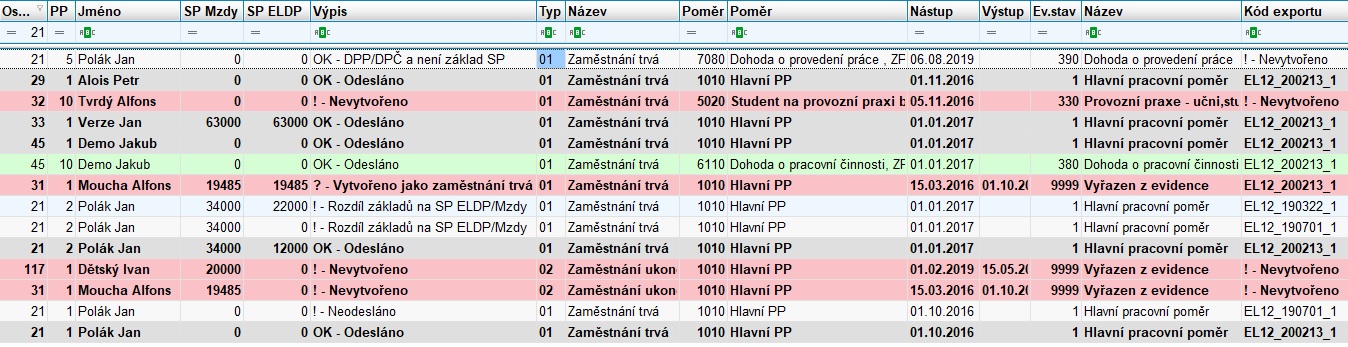
· Červeně zobrazené řádky je nutné zkontrolovat. U záznamu není něco v pořádku.
· Zeleně označené řádky jsou dohody mimo pracovní poměr
· Po každé změně ELDP provedené v menu Export/Import, je nutné si přehled zaktualizovat přes tlačítko s modrou a červenou šipkou, aby byly změny vidět
5. ZDRAVOTNÍ PROHLÍDKY
Obr. Přehled
„Zdravotní prohlídky“
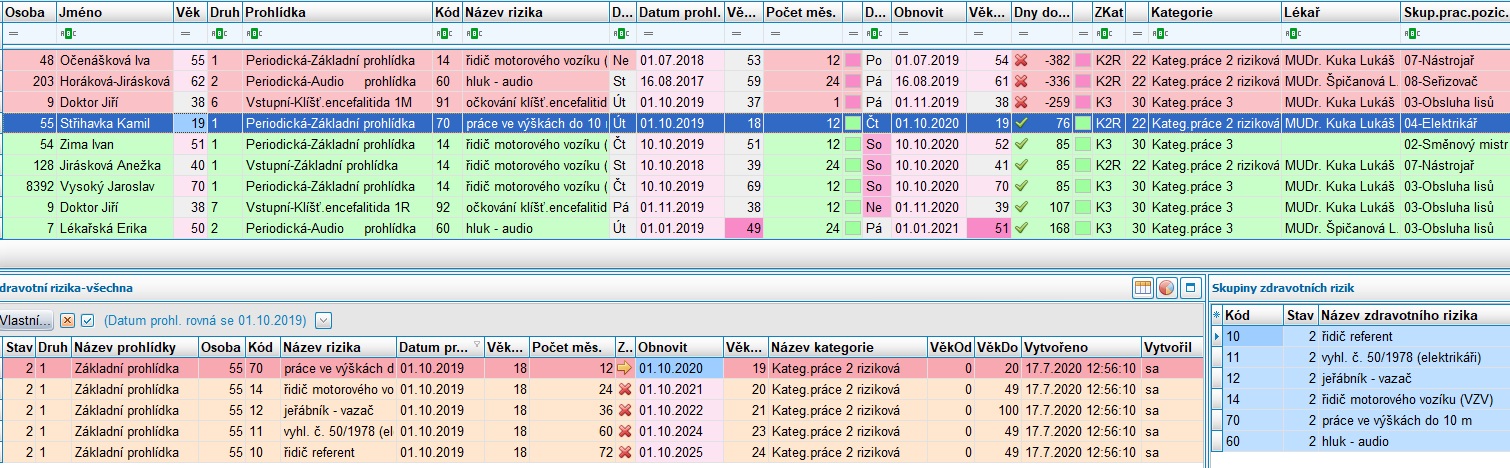
· Přehled „Zdravotní prohlídky“ uživateli zobrazí, které prohlídky osob jsou již propadlé (červeně) a které čekají na obnovu a ještě propadlé nejsou (zelené). Při vstupu do přehledu jsou prohlídky setříděné od nejstaršího data obnovy. Do přehledu se dotahují veškeré údaje zadané v MS na záložce „Lékař“. Údaje lze v hlavičkách sloupců třídit podle jakéhokoliv údaje.
Obr. Ukázka třídění
na údaji „Prohlídka“
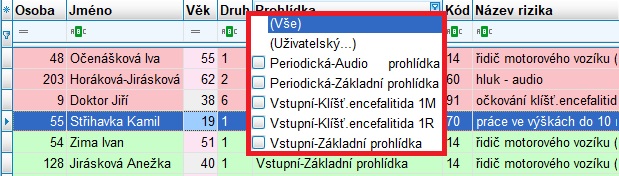
Obr. Ukázka
třídění na údaji „Prohlídka“ při volbě „Vstupní – Základní prohlídka“
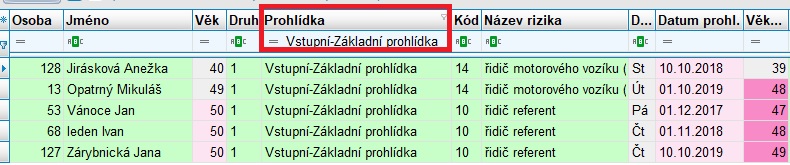
· Výraznou růžovou barvou v 1. úrovni přehledu uživatele upozorňuje na změnu věku přes hranici 50-ti let. Osobě se generuje příští prohlídka při věku do 50- ti let a na prohlídku jde již po 50- ti letech věku. Stejná barva upozorňuje, že datum příští prohlídky se generuje na nepracovní den, tedy na So, Ne.
· 2. úroveň přehledu „Zdravotní rizika- všechna“ zobrazuje veškerá rizika, ze kterých se generuje další datum prohlídky. Jsou označena oranžovou barvou. Příští prohlídka se určuje na základě jednotlivých period opakování u jednotlivých rizik. Červený řádek zobrazuje, které riziko je rozhodující pro opakování další prohlídky, má nejnižší periodu opakování. Světle růžový sloupec „Obnovit“ zobrazuje datum obnovy daného rizika.
· 3. úroveň přehledu „Skupiny zdravotních rizik“ vpravo dole, zobrazuje modře rizika, která má osoba k sobě přiřazená vzhledem ke své pracovní pozici v MS na záložce Lékař.
6. VÝROČÍ
· Nástroj pro rozbory věku a doby zaměstnání osob v MS a dále rozbory pro zjištění odchodu do důchodu.
· Při vstupu do přehledu jsou data osob setříděná od údaje „Doba zaměstnání“, tzn. dle osob, které pracují na podniku nejdéle.
· Filtrováním uživatel zjistí, která osoba dosáhne výročí, ať už věkového nebo pracovního. Na údaji „Kulatiny“ si uživatel zvolí variantu: 1=kulaté výročí věku (po 10- ti letech), 2=půlkulaté výročí věku (po 5- ti letech)
Obr.
1.část přehledu „Výročí“ při
volbě 1 na údaji „Kulatiny“

|
Údaje přehledu Výročí 1. část |
Popis |
|
Období |
Období dle zadání do filtru přehledu |
|
Osoba |
Číslo osoby |
|
PP |
Pořadí pracovního poměru |
|
Titulpřed |
Titul před jménem |
|
Příjmení |
Příjmení osoby |
|
Jméno |
Jméno osoby |
|
TitulZa |
Titul za jménem |
|
Kulatiny |
Výběr 0 – bez záznamů, kde bude kulaté a půlkulaté
výročí 1 - kulaté výročí věku (po 10- ti letech) –
červená řádka se šipkou 2 - půlkulaté výročí věku (po 5- ti letech) –
modrá řádka se šipkou |
|
Narozen |
Datum narození |
|
DnyDoNarozenin |
Počet dní, které zbývají do příštích narozenin
vzhledem k dnešnímu dni. Příklad: Dnes
je 4.8.2020, osoba 101 bude mít narozeniny za 309
dní a osobě je k dnešnímu dni 59 let. |
|
Věk |
Věk osoby ke dnešnímu dni. |
|
Nástup |
Nástup do zaměstnání |
|
VěkNástup |
Věk při nástupu do zaměstnání |
|
Výstup |
Datum výstupu |
|
Doba zaměstnání |
Rozbor doby zaměstnání na podniku v letech,
měsících a dnech vzhledem k dnešnímu dni. Příklad: Dnes je 4.8.2020, osoba 101
nastoupila do zaměstnání 1.1.2014. ke dnešnímu dni je 6 let, 7 měsíců a 4 dny
v práci. |
Obr.
2.část přehledu „Výročí“ při
volbě 1 na údaji „Kulatiny“
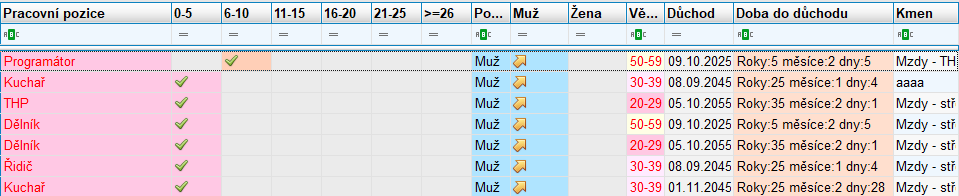
|
Údaje přehledu Výročí 2. část |
Popis |
|
Pracovní pozice |
Údaj „Funkce“ z MS, záložky PP_Mzda |
|
Intervaly 0-5 6-10 11-15 16-20 21-25 ≥26 |
Zaškrtnutí v daném intervalu názorně
zobrazuje, jak dlouho pracovní poměr osoby trvá. Příklad: Pracovní poměr osoby 101_1 (první řádek
na obr.) trvá již přes 6 let, proto je označen v intervalu 6-10 let. Druhý
pracovní poměr osoby 101_2 (4. řádek na obr.) trvá přes 3 roky, proto je v intervalu
0-5 let. |
|
Pohlaví |
Názvem označení: Muž nebo Žena |
|
Muž |
Grafické zobrazení šipka na modrém pozadí |
|
Žena |
Grafické zobrazení šipka na růžovém pozadí |
|
Věkrozmezí |
Interval, kam osoba svým věkem patří, od 10-19, 20-29,
30-39, 40-49, 50-59, 60-69, 70-79, 80-89, 90-99 |
|
Důchod |
Údaj Předp.důch. z MS,
záložky „Všeobecné“ (předpokládaný odchod do důchodu) |
|
Doba do důchodu |
Zobrazí se za jak dlouho má osoba nastoupit do
starobního důchodu. Počet let, měsíců a dní do data odchodu do důchodu. |
|
Kmen |
Kmen, na kterém je PP zařazený. |
Obr. Filtrování osob na údaji „Kulatiny“, výběr hodnoty 1
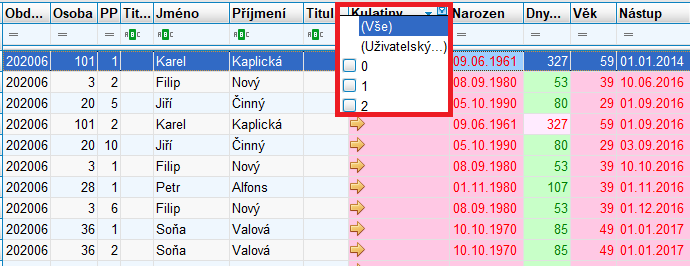
Zobrazí se osoby, které budou mít kulaté výročí. Stávající
věk je uveden ve sloupci „Věk“. Z obrázku je vidět, že osoba 101 dovrší 60-
ti let až v příštím roce (údaj DnyDoNarozenin je
červený), všechny ostatní osoby budou mít kulaté výročí v letošním roce (údaj
DnyDoNarozenin je zelený).
· Další možností pro zjištění dosažení např. 50- ti let věku, je filtrování ve sloupci „Věk“. Uživatel zadá hodnotu 49 a zobrazí se mu osoby, kterým je 49 let. Ve sloupci „DnyDoNarozenin“ se zobrazí zelenou barvou za kolik dní bude osobě 50 let.
Obr. Filtrování osob, které dovrší 50-ti let
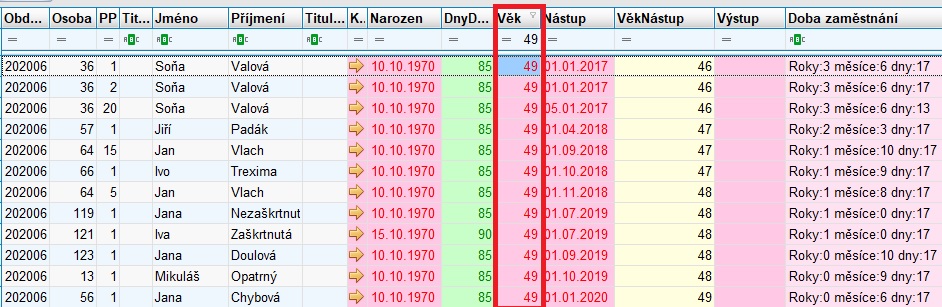
Z obrázku je vidět, že za 85 dní bude 50 let osobám 36,57,64,66,119,123,13,56. Za 90 dní bude 50 let osobě 121.